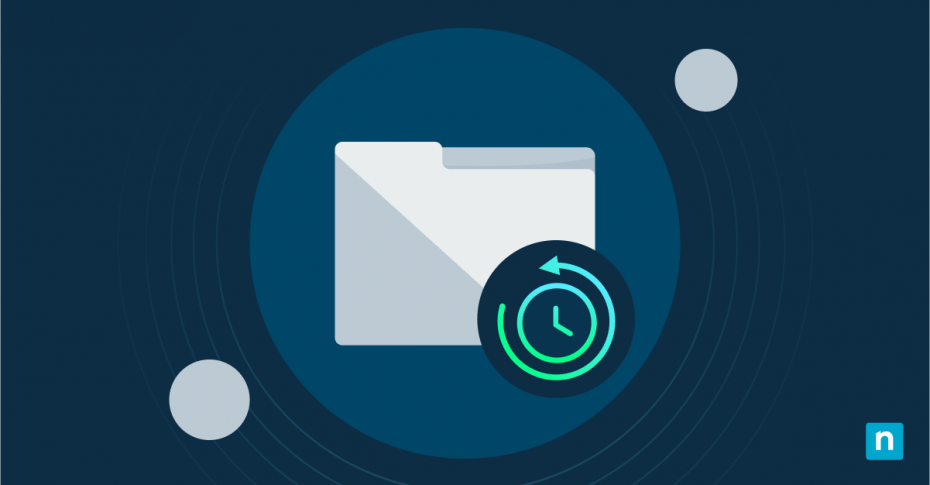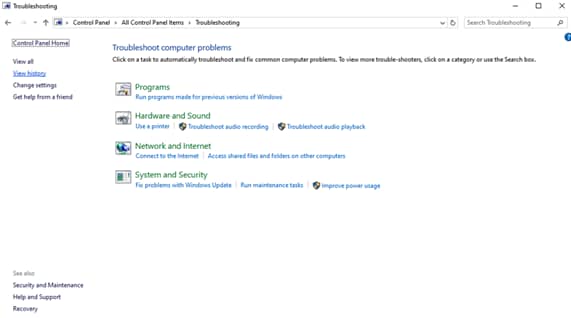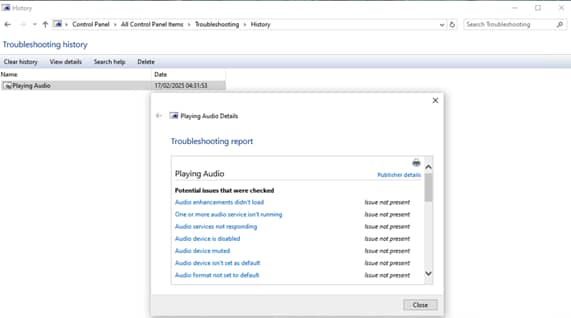Questa guida fornisce istruzioni dettagliate su come visualizzare e cancellare la cronologia di risoluzione dei problemi in Windows 10. Spiega inoltre cosa contengono i log della cronologia di risoluzione dei problemi, come trovare dove sono salvati e perché potresti volerli cancellare.
Tieni presente che Microsoft sta eliminando gradualmente lo strumento di risoluzione dei problemi integrato in Windows 11, perciò queste istruzioni non sono applicabili ai PC Windows 11.
Che cos’è la cronologia di risoluzione dei problemi di Windows?
La cronologia di risoluzione dei problemi è una funzione di Windows 10 che visualizza i dettagli registrati e le azioni intraprese dallo strumento di risoluzione dei problemi Windows , strumento integrato di Windows che può aiutare l’utente a rilevare e risolvere i problemi del sistema.
Windows include lo strumento di risoluzione dei problemi per aiutare a risolvere problemi di installazione e disinstallazione del software, risolvere problemi di hardware (ad esempio, con stampanti e dispositivi audio), risolvere problemi di connettività di rete e Internet ed eseguire attività di manutenzione del sistema, oltre a risolvere problemi con Windows Update.
Quando lo strumento di risoluzione dei problemi di Windows controlla qualcosa o tenta di risolvere un problema, i dettagli e i risultati vengono registrati nella cronologia di risoluzione dei problemi, in modo da poter vedere quali azioni sono state intraprese e perché.
Perché cancellare i log della cronologia di risoluzione dei problemi di Windows?
Per la maggior parte degli utenti non è necessario cancellare la cronologia dei log risoluzione dei problemi di Windows: Windows fa un ottimo lavoro di gestione dei file di log e ne cancella alcuni se lo spazio su disco diventa insufficiente. Tuttavia, se lo spazio su disco è insufficiente, se riscontri problemi con lo strumento di risoluzione dei problemi o se desideri assicurarti che non rimangano informazioni nei log, può essere opportuno cancellarli.
Come visualizzare la cronologia risoluzione dei problemi in Windows 10
Per visualizzare la cronologia risoluzione dei problemi in Windows 10, procedi come segue:
- Fai clic con il tasto destro del mouse sul pulsante Start poi clicca su Esegui
- Inserisci control nella finestra di dialogo Esegui e premi OK
- Imposta Visualizza su Icone grandi quindi clicca su Risoluzione dei problemi
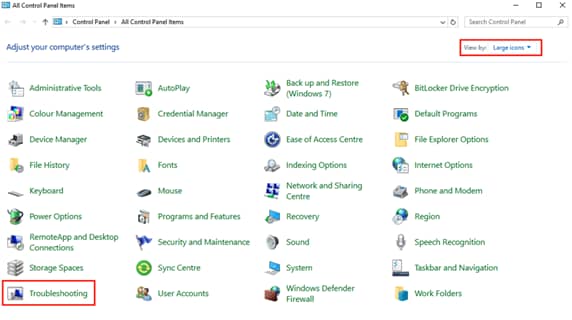
- Seleziona Visualizza cronologia dalla barra laterale a sinistra
- Clicca su Includere risoluzioni dei problemi eseguite come amministratore per garantire la visualizzazione di tutte le voci della cronologia risoluzione dei problemi
- Fai doppio clic sul nome di una voce della cronologia di risoluzione dei problemi per visualizzarne i dettagli
Il Visualizzatore eventi di Windows può essere utilizzato anche per una visione più dettagliata dei log di sistema del computer per facilitare la risoluzione dei problemi:
- Clicca con il tasto destro del mouse sul pulsante Start, quindi clicca su Esegui
- Digita eventvwr.msc e premi il pulsante OK per aprire il Visualizzatore eventi di Windows
- Puoi filtrare le voci in base al loro livello di log, per identificare le voci Critico, Errore, e Avviso che possono indicare problemi con il sistema Windows 10
Per agevolare la risoluzione dei problemi di sistema, puoi anche controllare la Cronologia affidabilità in Windows 10 (questo strumento rimane disponibile anche in Windows 11). Questo strumento fornisce informazioni sulla stabilità del sistema, visualizza un grafico della stabilità ed elenca gli eventi (come i recenti aggiornamenti di Windows) che possono influire su di esso.
Come cancellare la cronologia di risoluzione dei problemi in Windows 10
Per cancellare completamente la cronologia di risoluzione dei problemi di Windows ed eliminare tutte le voci della cronologia, ripeti i passaggi precedenti per aprire il Visualizzatore eventi di Windows e quindi fai clic sul pulsante Cancella cronologia nella cronologia di risoluzione dei problemi.
Puoi anche eliminare singole voci della cronologia cliccando con il pulsante destro del mouse su di esse e selezionando Elimina.
Puoi visualizzare o eliminare i file associati a una voce della cronologia risoluzione dei problemi di Windows facendo clic con il pulsante destro del mouse su di essa e selezionando Apri posizione file, oppure esportarla selezionando Salva con nome…
Ulteriori suggerimenti per la gestione dei log di Windows
Per impostazione predefinita, Windows esegue varie attività di risoluzione dei problemi come parte della manutenzione programmata del sistema. È consigliabile lasciare attivata la manutenzione automatica, in modo che il PC sia sempre ottimizzato senza dover intervenire manualmente.
Windows cancella automaticamente alcuni dei propri file di log se lo spazio su disco scende al di sotto di un certo livello, quindi solitamente è necessario cancellare manualmente la cronologia di risoluzione dei problemi (e altri file di log) solo se ci sono informazioni specifiche che desideri rimuovere dal PC Windows 10.
Monitoraggio e cancellazione dei log di Windows per più dispositivi
Lo strumento di risoluzione dei problemi di Windows 10 è efficace per gli utenti privati, ma è difficili da usare su larga scala negli ambienti enterprise e scolastici. Visualizzare la cronologia della risoluzione dei problemi in Windows, monitorare i problemi di sistema e gestire i log per più di una manciata di dispositivi può essere impegnativo. A questo si aggiungono utenti inesperti e dispositivi che possono essere sparsi in diverse sedi.
Lo strumento di gestione e monitoraggio da remoto (RMM) di NinjaOne offre un’interfaccia web unificata per il monitoraggio di tutti i dispositivi Windows, Apple, Android e Linux. Puoi essere avvisato dei problemi prima che si ripercuotano sugli utenti, risolvere i problemi, distribuire gli aggiornamenti e le patch di sicurezza e visualizzare i log, tutto in un unico posto.
NinjaOne consente inoltre agli utenti di usufruire del self-service e fornisce strumenti di accesso remoto quando è necessario un intervento diretto per risolvere completamente i problemi IT.